Сегодня мне в комментариях подсказали один интересный способ, которым можно решить некоторые проблемы с работой Wi-Fi в Windows 10. А проблем там достаточно. На странице с инструкциями по Windows 10, можно найти уже более 10 статей с разными советами и решениями. Так вот, сегодня я покажу как обновить драйвер Wi-Fi адаптера в Windows 10 через диспетчер устройств. Мы рассмотрим именно обновление драйвера, когда система ищет драйвер на компьютере, или в интернете (если он подключен) .
Этот способ должен помочь решить проблему с ошибкой «Не удается подключиться к этой сети», когда не получается включить Wi-Fi на ноутбуке (не активный переключатель) , когда подключение «Ограничено» и т. д.
В любом случае, если у вас не работает Wi-Fi в Windows 10, то советы из этой статьи нужно обязательно попробовать. Эта запись, дополнение к статье Решение проблем с драйвером беспроводного Wi-Fi адаптера в Windows 10, в которой я писал о замене драйвера из списка уставленных, и о том, как его удалить и откатить.
КАК ОБНОВЛЯТЬ ДРАЙВЕРА | ЛУЧШАЯ ПРОГРАММА ДЛЯ ОБНОВЛЕНИЯ ВСЕХ ДРАЙВЕРОВ
Как обновить драйвер беспроводного адаптера в Windows 10?
Самый лучший способ, это конечно же скачать драйвер с официального сайта, для нашей модели и для Windows 10, и установить его заново. Но, как правило, такой драйвер есть не для всех ноутбуков (адаптеров) . Поэтому, попробуем другой способ.
Желательно, что бы ноутбук был подключен к интернету. Да, я знаю что Wi-Fi не работает. Поэтому, если есть возможность, подключите интернет по сетевому кабелю. На время.
Дальше нужно открыть диспетчер устройств. Для этого, нажмите правой кнопкой мыши на меню пуск, и выберите «Диспетчер устройств». Или, найдите его через поиск и откройте.

Открываем вкладку «Сетевые адаптеры», находим адаптер в названии которого есть «Wi-Fi», или «Wireless», нажимаем на него правой кнопкой мыши, и выбираем «Обновить драйверы». Кстати, возле самого адаптера может быть желтый восклицательный знак. Это говорит о том, что он работает неправильно.
Если у вас вообще нет такого адаптера, то скорее всего, система не смогла подобрать драйвер. Нужно искать и устанавливать его вручную (смотрите в конце этой статьи) .

Выбираем пункт «Автоматический поиск обновленных драйверов».
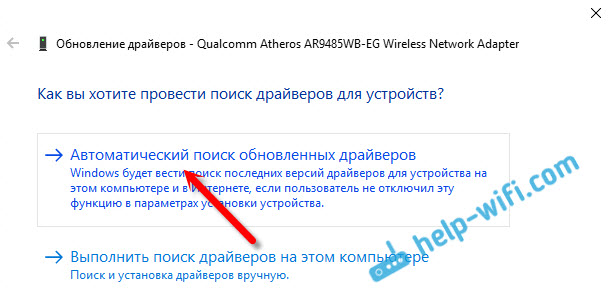
Пойдет поиск, и если драйвер будет найден, то вы увидите процесс его установки.

И сообщение об успешной установке.

Поиск драйвера Wi-Fi адаптера по названию
Если на сайте производителя вашего ноутбука, или адаптера вы не можете найти драйвера для вашей модели и десятой версии Windows, но адаптер есть в диспетчере устройств, то можно попробовать найти его по названию самого адаптера.
У меня получилось. На сайте ASUS, для моего ноутбука ASUS K56CM нет драйверов для Windows 10. Но, я нашел их по названию адаптера. Что бы не переписывать название в поиск вручную, его можно скопировать.
Нажимаем на адаптер правой кнопкой мыши и выбираем «Свойства». Затем, переходим на вкладку «Сведения». Нажимаем правой кнопкой мыши на название, и выбираем «Скопировать».
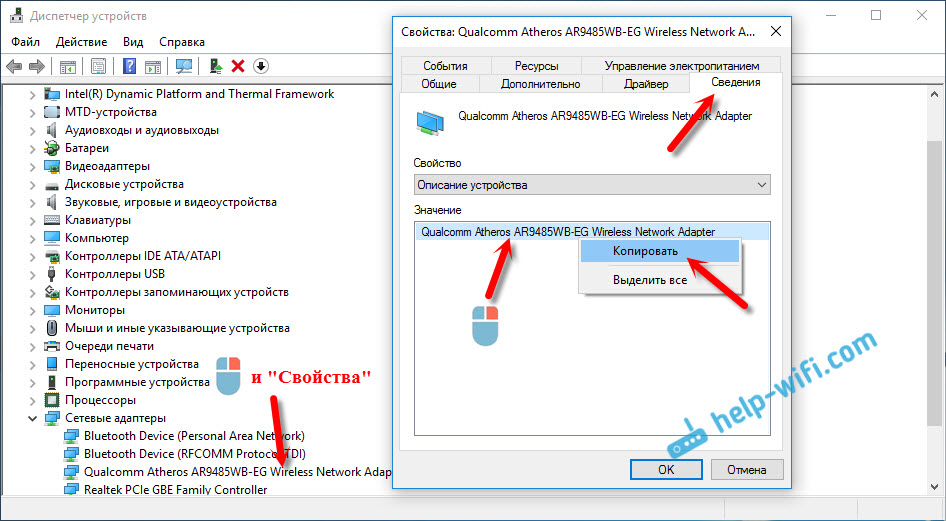
Ищем по названию в Яндексе, или Google.
Установка драйвера через диспетчер устройств (если нет .exe файла)
Возможно, вы скачаете драйвер в архиве (rar, или zip) , где не будет установщика (файла с расширением .exe, после запуска которого пойдет установка) . Что бы его установить, нужно извлечь содержимое архива, снова открыть диспетчер устройств, на вкладке «Сетевые адаптеры» нажать правой кнопкой на наш адаптер и выбрать «Обновить драйверы» (писал об этом выше) .
Если адаптера у вас нет (драйвер еще не установлен) , то он будет как «Неизвестное устройство» с желтым значком. Нажимаем на него. Если их несколько, то используем «метод тыка» (проверяем каждый) .

Выбираем пункт «Выполнить поиск драйверов на этом компьютере».
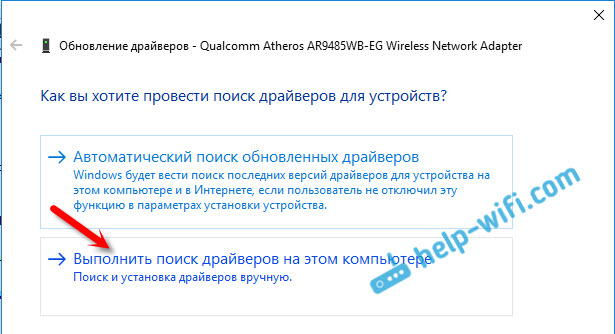
Нажав на кнопку «Обзор», выбираем папку, в которую мы извлекли скачанные драйвера. Нажимаем на кнопку «Далее».

Если повезет, то система установит драйвер, и Wi-Fi у вас будет работать.
![]()
151

517460
![]()
Сергей
![]()
Решение проблем и ошибок
Похожие статьи
Комментарии: 151
27.01.2022 в 03:40 (1 год назад)
Здравствуйте, доступа в сеть нет и разъёме у ноутбука для провода интернета тоже нет,стоит желтый треугольник возле драйвера, когда нажимаю обновить пишет «наиболее подходящий драйвер для данного устройства уже установлены»
Что делать? Скажите пожалуйста
27.01.2022 в 21:43 (1 год назад)
стоит желтый треугольник возле драйвера
А какая ошибка в свойствах? Прикрепите скриншот.
06.02.2022 в 19:48 (1 год назад)
Перелопатил, почти все Ваши статьи, по установке wi-fi. Заклеел скотчем дорожку 17(20) на адаптере. Но, сожалению не помогло. Засомневался, а есть ли вообще данный вид связи, или это только Блютуз модуль.
Ибо установить драйвера описываемыми Вами способами не удалось. Поднял другие статьи, и там удалось найти подсказку для довольно простого решения. Если отобразите в своем блоке — людям будет польза.
А действовал так: Установил AIDA 64 (не воспринимайте как рекламу ). В ней СЕТЬ- СЕТЬ PCI/PnP.
Там и увидел впервые после установки Win10, что есть и блютуз, и wifi. Ранее ноут мной не использовался, начал работу с ним с установки нового SSD.
Вот там и скопировал название адаптера, вставил в поисковик и нашел нужные дрова. Потом распаковка. И уже хорошо известное обновление, через диспетчер устройств, неизвестное устройство, вкладку «найти драйверы на этом компе». Обзор и папка распаковки.
Драйвер встал, на всякий случай перегрузился, появились нужные иконки.
Еще через 5 минут стал работать по «воздуху»
07.02.2022 в 23:09 (1 год назад)
Спасибо за подсказку! Я об этом писал в отдельной статье: Как узнать «ИД оборудования» Wi-Fi адаптера, определить производителя, модель и найти драйвер?
Но можно и через AIDA 64 смотреть модель адаптера и уже по ней искать драйвер.
Ну здесь как бы установка драйвера никак не связана с заклеиванием контакта. Контакт можно заклеить когда адаптер определяется, но система показывает что Wi-Fi выключен и не получается его включить. Это и этой статьи.
16.02.2022 в 16:03 (1 год назад)
Добрый день! У меня пишет, что драйвер установлен, но вай фай всё равно не работает (после отката виндовс 10)
Источник: help-wifi.com
Как обновить драйвера на Windows 8
Время от времени необходимо обновлять драйверы на компьютере с любой операционной системой, ведь разработчики системного ПО выпускают новые версии продуктов, управляющих функционированием аппаратных компонентов ПК. Обновление драйвера может не только улучшить работу того или иного компонента, но и раскрыть неиспользуемые до этого возможности.
Рассмотрим несколько путей обновить драйвера на компьютере, работающем под управлением Windows 8, помимо ручного скачивания продуктов с официальных сайтов и их инсталляции.
Диспетчер устройств
Дабы обновить драйверы, помимо ручного скачивания инсталляционного пакета можно воспользоваться диспетчером задач Windows 8.
- Запускается он через соответствующий пункт меню настроек или «Свойства» в контекстном меню каталога «Мой компьютер».

- В появившемся окне со свойствами жмем «Диспетчер устройств».

- Выполняем двойной клик по пиктограмме устройства, драйвер которого желаем обновить.
Скорее всего, перед этим придется развернуть дерево устройств, отсортированных по категориям, щелкнув по ее наименованию.
- Переходим на вкладку «Драйвер» и кликаем «Обновить».

Два последних шага можно заменить следующим: вызываем контекстное меню устройства и выбираем «Обновить драйвер» в выпавшем окошке.
- Останавливаемся на автоматическом поиске для обнаружения свежей версии системного приложения в интернете.

- Дожидаемся завершения сканирования и установки.

Установка драйверов по ID оборудования
Если «Диспетчер устройств» определяет какое-либо оборудование как «Неизвестное устройство», и вы понятия не имеете, видеокадра это, чипсет или принтер, тогда попробуйте установить этот драйвер для Windows 8 вручную. Для этого воспользуйтесь приведенным алгоритмом.
- Вызываем диалог свойств проблемного аппаратного компонента.

- Переходим в третью вкладку — «Сведения».
- В поле «Свойство» останавливаем выбор на «ИД оборудования».
- Ниже, в поле «Значение», вызываем контекстное меню первой строки и копируем ее буфер.

- Переходим по адресу, например, devid.info и вставляем содержимое буфера в поисковую строку таким образом, дабы остался код вида: «VID_058F» или «DEV_023F».
Посмотрите ещё: Как удалить программы с компьютера Windows 8

- Запускаем поиск, загружаем последнюю версию обнаруженного драйвера, распаковываем в удобное место на ПК с Windows 8.
- С контекстного меню неизвестного драйвера выбираем «Обновить драйвер» и кликаем по кнопке, отвечающей за ручную установку.

- Задаем путь к распакованному архиву и дожидаемся копирования и регистрации файлов в Windows 8.

Порой вы можете загрузить инсталлятор драйвера, что еще упростит его установку: запускаем загруженный файл формата exe и следуем инструкциям.
Автоматизация установки драйверов
Энтузиасты, владеющие азами программирования под Windows, создали массу программ для обновления драйверов буквально после нескольких кликов. Рассмотрим лучший продукт, позволяющий за несколько минут установить последние версии системного ПО для компьютера с Виндовс 8, не требуя от пользователя никаких знаний в области администрирования. Этим продуктом является новая программа, выпущенная разработчиком небезызвестной DPS.
Утилита Snappy Driver Installer – это следующий шаг в эволюции ПО для обновления драйверов на Windows, начиная с XP. SDI позволяет как загрузить все продукты с сервера, где они регулярно обновляются, так и воспользоваться офлайн базой скачанных драйверов, набор которых пользователь определяет самостоятельно, исходя из аппаратных компонентов собственного компьютера. При разработке приложения использовались только С и С++ – отказ от кода на JavaScript повысил быстродействие продукта, набор факторов ранжирования которого в разы превышает этот показатель в DPS. Помимо преимуществ, SDI обладает и недостатками – нет возможности обновлять игровые компоненты и системные библиотеки (PhysX, DirectX). Bene pigiausios automobilių dalys internetu čia
- Загружаем приложение с официального сайта или скачиваем с торрента с офлайн-базой драйверпаков для вашего ПК.
- Запускаем исполняемый файл, соответствующий разрядности вашей редакции Windows.
- Дожидаемся завершения автоматического сканирования компьютера.
- Отмечаем флажками доступные для обновления драйверы.
Посмотрите ещё: Как самостоятельно установить Windows 8

Перед запуском установки обязательно создайте точку восстановления, если эта опция активирована в системе, отметив галочкой соответствующий пункт, расположенный над списком доступных обновлений.
- Жмем «Установить» и дожидаемся завершения операций.
Возможно, в процессе работы приложения экран будет тухнуть или появится диалог с вопросом разрешения установки неподписанного драйвера. Подтверждайте инсталляцию сторонних и неподписанных продуктов только в случае создания точки отката: драйверы хоть и проходят тестирование, но все действия выполняете под собственную ответственность.
Также можно почитать:
- Вернуть гаджеты в Windows 8
- Как самостоятельно установить Windows 8
- Как самостоятельно установить Windows 8 с флешки
- Избавление в Windows 8 от черного экрана
- Настройка файла подкачки Windows 8 и 10
Источник: windowsprofi.ru
Как найти и обновить драйвера на ноутбуке
Это лишь в информационных статьях покупка ноутбука осуществляется путем внимательного анализа производительности и вдумчивого подбора оптимальной модели. В действительности покупатель, зайдя в магазин за своим будущим электронным другом, сталкивается с необходимостью сравнивать указанные на ценниках цифры и сумму, находящуюся у него в кармане. А лишь после этого делается выбор из того, что оказывается доступным по стоимости. В результате часто покупаются ноутбуки, в которых предустановлена бесплатная операционная система «Линукс» или — что еще печальнее – ДОС.
Первые шаги
Придя домой с покупкой, счастливый владелец вынужден решать вопрос о том, как заменить систему на Windows и обновить драйвера на ноутбуке. Разумеется, некоторые пользователи являются приверженцами «Линукс», но даже в этом случае они заменяют операционку на ту версию, которая в наибольшей степени устраивает именно их. Имея на руках дистрибутив, с новым ноутбуком можно делать что угодно – изменять разбивку разделов, смело форматировать жесткий диск, тренироваться с установкой и пр. В конечном счете даже самый зеленый новичок сможет загрузиться в собственноручно инсталлированную операционную систему Windows.
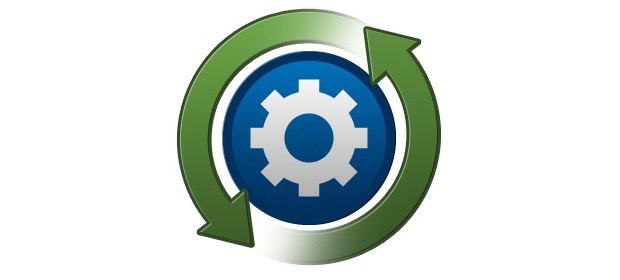
А вот дальше необходимо позаботиться о том, чтобы были установлены драйвера. Без этих управляющих программ аппаратные компоненты не смогут работать. Например, если вы забыли поставить сетевой драйвер для ноутбука, не стоит ожидать, что компьютер «увидит» сеть. Вопрос в том, где взять эти самые драйвера.
Доставая с полки коробку
Все уважающие себя производители поставляют вместе с ноутбуком компакт-диск, на котором присутствует программное обеспечение для всех основных операционных систем. Так, например, чтобы установить драйвера для ноутбука Acer, следует найти в упаковке указанный диск и вставить его в дисковод. Сработает механизм автозапуска. Затем, следуя отобразившемуся диалогу, нужно последовательно инсталлировать управляющие программы.

Если такого компакта в комплекте по какой-либо причине нет, то это повод спросить о нем продавцов магазина. Все-таки даже для того, чтобы получить доступ к Интернету, необходимы драйвера для ноутбука Acer, позволяющие сетевой карте работать. То же самое актуально для моделей других фирм.
Обращаясь к разработчику
После получения доступа к ресурсам глобальной Сети обязательно необходимо обновить драйвера на ноутбуке. В более новых версиях может быть повышена производительность, улучшена энергоэффективность, устранены проблемы и недоработки. Один из наиболее надежных источников обновленного программного обеспечения – сайт разработчика.
Предположим, что был куплен портативный компьютер N750JV от компании Asus. Следовательно, нужно в браузере найти сайт указанной фирмы, для чего следует воспользоваться поиском. Зайдя на ресурс, нужно нажать на изображение увеличительного стекла и указать наименование модели.
После отображения страницы с информацией о продукте нужно выбрать пункт «Поддержка», а далее — «Драйвера и утилиты». Останется указать версию используемой операционной системы. Чтобы обновить драйвера на ноутбуке, нужно скачать их и установить.
Важная особенность
Хотя установка может быть выполнена в произвольном порядке – сразу все драйвера с одной перезагрузкой в конце, так поступать не рекомендуется. Лучше всего следовать следующей схеме: первой ставится программа для чипсета, затем для видеокарты, звука и лишь в самом конце драйвер для WiFi на ноутбук.
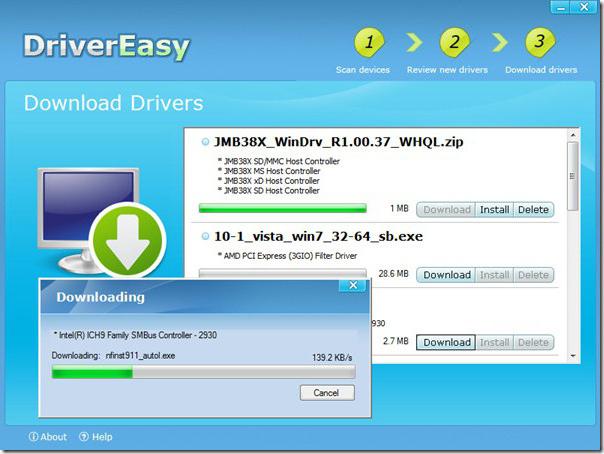
Это позволяет избежать возможных ошибок и обеспечить стабильную и продолжительную работу системы. При обновлении необходимо учитывать, что некоторые управляющие программы прописываются в списке диспетчера удаления и могут быть стерты стандартными средствами. Например, заглянув в «Панель управления — Программы и компоненты», там часто можно увидеть записи вида Realtek High Definition Driver или «Драйвер HD графики Intel». Первая – это звуковой драйвер, а вторая – видео. Перед тем как выполнить обновление на новые версии, эти лучше удалить, а не ставить поверх них.
Как сэкономить средства
В Интернете существует довольно много ресурсов, которые позволяют скачивать драйвера для ноутбука какой-либо модели за деньги или требуют ввода телефонного номера. Наш совет: от таких хитрецов лучше держаться подальше и не связываться с ними. Все производители распространяют бесплатные драйвера для ноутбуков, не требуя оплаты. Тем более, если учитывать тот факт, что есть альтернативные способы поиска обновленных версий.

Стандартное средство
Пользователи официальных версий Windows могут воспользоваться предусмотренным программным механизмом. Правда, при этом нужно помнить, что из Интернета может быть скачено несколько сот мегабайт информации. Так, чтобы обновить драйвера на ноутбуке, нужно нажать кнопку «Пуск» в левом нижнем углу рабочего стола и проследовать в Панель управления. Из списка следует выбрать «Центр обновления Windows» и активировать его путем нажатия на соответствующую кнопку, находящуюся здесь в единственном экземпляре.
Сторонние программы
Многие информационные приложения позволяют искать обновленные драйверы устройств. Например, такое предусмотрено в Aida64. После установки и запуска программы нужно в левом столбце выбрать «Устройства» и открыть раздел «PCI». В правом окне программы будут отображены все присутствующие в системе устройства.

Для многих из них могут быть обновлены управляющие программы. Например, в списке можно выбрать Integrated Graphics Controller, внизу появится ссылка «Загрузка драйверов», при нажатии на которую произойдет автоматический запуск браузера и перенаправление на страницу загрузки.
Еще один способ
Некоторые производители портативных компьютеров решили создать собственный аналог стандартного механизма обновления. Например, чтобы получить новый драйвер для WiFi на ноутбук от компании «Самсунг», нужно с их сайта скачать утилиту SW Update, запустить ее, указать модель и нажать «Обновление». То же самое есть и у других компаний. К примеру, Acer Drivers Update Utility.
Источник: fb.ru